Premiere Pro ist ein außergewöhnliches Tool für die einwandfreie Bearbeitung von Videos mit Hilfe verschiedener fortschrittlicher Funktionen. Mit Adobe Premiere Pro können Sie zum Beispiel außergewöhnliche Effekte wie Bewegungsunschärfe zu Ihren Videos hinzufügen. Wenn Sie jedoch einen sanfteren und makellosen Effekt wünschen, können Sie ein Plugin namens ReelSmart Motion Blur verwenden. In diesem Artikel erfahren Sie mehr über das ReelSmart Bewegungsunschärfe-Plugin für Premiere Pro und die dazugehörigen Gebrauchsanweisungen.
In diesem Artikel
Teil 1: Was ist ReVisionFX ReelSmart Bewegungsunschärfe?
Sie fragen sich sicher, warum Sie das Plugin für Bewegungsunschärfe für Premiere Pro unbedingt verwenden sollten. Der Grund dafür ist, dass die Verwendung eines Plugins wie ReelSmart Bewegungsunschärfe mehr fortgeschrittene Funktionen und Optionen bietet, um professionelle Ergebnisse zu erzielen. Das ReelSmart Bewegungsunschärfe-Plugin verwendet fortschrittliche Algorithmen, um jedes Pixel automatisch zu verfolgen. Das Ergebnis ist ein überzeugender und natürlicher Eindruck des Videos. Mit RSMB können Sie also ganz einfach und ohne großen Aufwand den Effekt der Bewegungsunschärfe auf Ihre Videos anwenden.
Wichtigste Funktionen
- Bietet automatische Verfolgung: Um genaue und präzise Ergebnisse zu liefern, verwendet RSMB eine automatische Verfolgung. Mit dieser Funktion kann das Plugin jedes Pixel automatisch und effizient von einem Frame zum nächsten verfolgen.
- Anpassen der Unschärfe: Sie können das Bild verfeinern, indem Sie die Stärke der Unschärfe nach Ihren Wünschen anpassen. Auf diese Weise können Sie ganz einfach die gewünschte Endausgabe erstellen.
- Entfernen von Bewegungsunschärfe: Neben dem Hinzufügen und Anpassen des Bewegungsunschärfe-Effekts können Sie den Unschärfe-Effekt mit RSMB auch mühelos entfernen.
- Bewegungsunschärfe zu 360-Videos hinzufügen: RSMB ist auch in der Lage, eine Bewegungsunschärfe zu 360-Videos hinzuzufügen. Es kann die Ränder der Seiten sowie die Ober- und Unterseite erkennen, um einen angemessenen Bewegungsunschärfe-Effekt zu erzeugen.
Teil 2: Lohnt es sich, ReelSmart Bewegungsunschärfe Pro auszuprobieren?
Nachdem wir die reguläre Version der ReelSmart Bewegungsunschärfe besprochen haben, werden wir nun auch die Pro-Version näher beleuchten. Um Ihnen bei der Wahl der besten Version zu helfen, werden wir in diesem Abschnitt einen Vergleich zwischen der regulären und der Pro-Version von RSMB anstellen.
Preise
| Reguläre Version | Pro Version |
| $104,95 | $164,95 |
Unterstützte Hosts
| ReelSmart Bewegungsunschärfe | Reguläre Version | Pro Version |
| Adobe: After Effects, Premiere Pro | Adobe: After Effects, Premiere Pro | |
| Apple: Final Cut Pro, Motion | Apple: Final Cut Pro, Motion | |
| / | Avid: Media Composer | |
| OFX: Catalyst Edit, DaVinci Resolve, Final Cut Pro, HitFilm, Movie Studio, Natron und Vegas Pro | Unterstützt alle Hosts der regulären Version sowie die folgenden: OFX: Baselight, Flame, Fusion Studio, Smoke, Nucoda, Scratch, Nuke, und Silhouette |
Neue Funktionen
- Trennt das Objekt: RSMB Pro hat die zusätzliche Fähigkeit, den Hintergrund und den Vordergrund effektiv zu isolieren. Es verwendet eine bestimmte Matte, die bei der Objekttrennung helfen kann, um Bewegungsunschärfe mit großer Präzision zu erzeugen. (Nicht verfügbar mit Movie Studio, Vegas Pro, Catalyst Edit, Smoke, Media Composer, Flame oder Nucoda)
- Mit Bewegungsvektoren verwischen: Wenn Sie ein 3D-Animationsvideo importiert haben, kann die Pro-Version die von Ihnen bereitgestellten Bewegungsvektoren weichzeichnen. So kann es perfekt auf einem 3D-Animationssystem arbeiten. (Nicht verfügbar mit Vegas Pro, DaVinci Resolve, Movie Studio, Media Composer, Catalyst Edit oder Nucoda)
- RGB+A-Verfolgung: Diese Option wird verwendet, um dunkle Bilder mit Mattierungen unter Verwendung des Alphakanals zu erkennen und zu verfolgen. Sie können diese Option für maskiertes oder CG-Material verwenden. (Nicht verfügbar mit Media Composer)
- Verwendung von Trackingpunkten: Um der RSMB bei der Berechnung von Bewegungsvektoren zu helfen, können Sie Trackingpunkte angeben. Indem Sie die Trackingpunkte definieren, können Sie RSMB effizient über die Bewegung eines Pixels von einem Frame zum anderen informieren. (Nicht verfügbar mit Vegas Pro, Media Composer, Catalyst Edit, DaVinci Resolve, Smoke, Flame, Movie Studio oder Nucoda)
- Spline-Anleitung: Wenn RSMB Probleme mit der Verfolgung hat, können Sie Formen zeichnen und animieren, die Auskunft über die Bewegung des Objekts geben. Auf diese Weise kann RSMB die Objektbewegung leicht finden. (Nicht verfügbar mit Premiere Pro, Nucoda, Vegas Pro, HitFilm, Movie Studio, Smoke, Sihouette, Flame, Scratch, Nuke, Motion, Media Composer, DaVinci Resolve, Catalyst Edit, FCPX)
Bewertung
- 4,7 von 5
Unser Urteil
Die neuen Funktionen in der Pro-Version von RSMB sind wirklich überzeugend und nützlich. Allerdings gibt es verschiedene Einschränkungen, wenn es um die unterstützten Hosts der Pro-Version geht. Wenn Sie also eine gängige Software zur Videobearbeitung verwenden, die von der Pro-Version nicht erkannt wird, empfehlen wir Ihnen, die reguläre Version von RSMB zu verwenden. Die reguläre Version von RSMB ist kostengünstig und funktioniert einwandfrei.
Teil 3: Wie verwendet man das ReelSmart Bewegungsunschärfe-Plugin in Premiere Pro?
Möchten Sie wissen, wie Sie das Premiere Pro Plugin für Bewegungsunschärfe verwenden können? Lesen und befolgen Sie die folgenden Schritte, um makellose Ergebnisse zu erzielen.
Schritt 1 Videoclip importieren
Öffnen Sie Adobe Premiere Pro auf Ihrem System und beginnen Sie mit einem neuen Projekt. Importieren Sie in dem neu angezeigten Fenster den Videoclip, indem Sie Ihren Computer durchsuchen. Nachdem Sie die gewünschte Videodatei importiert haben, ziehen Sie sie per Drag & Drop in die Zeitleiste, um mit der Bearbeitung zu beginnen.
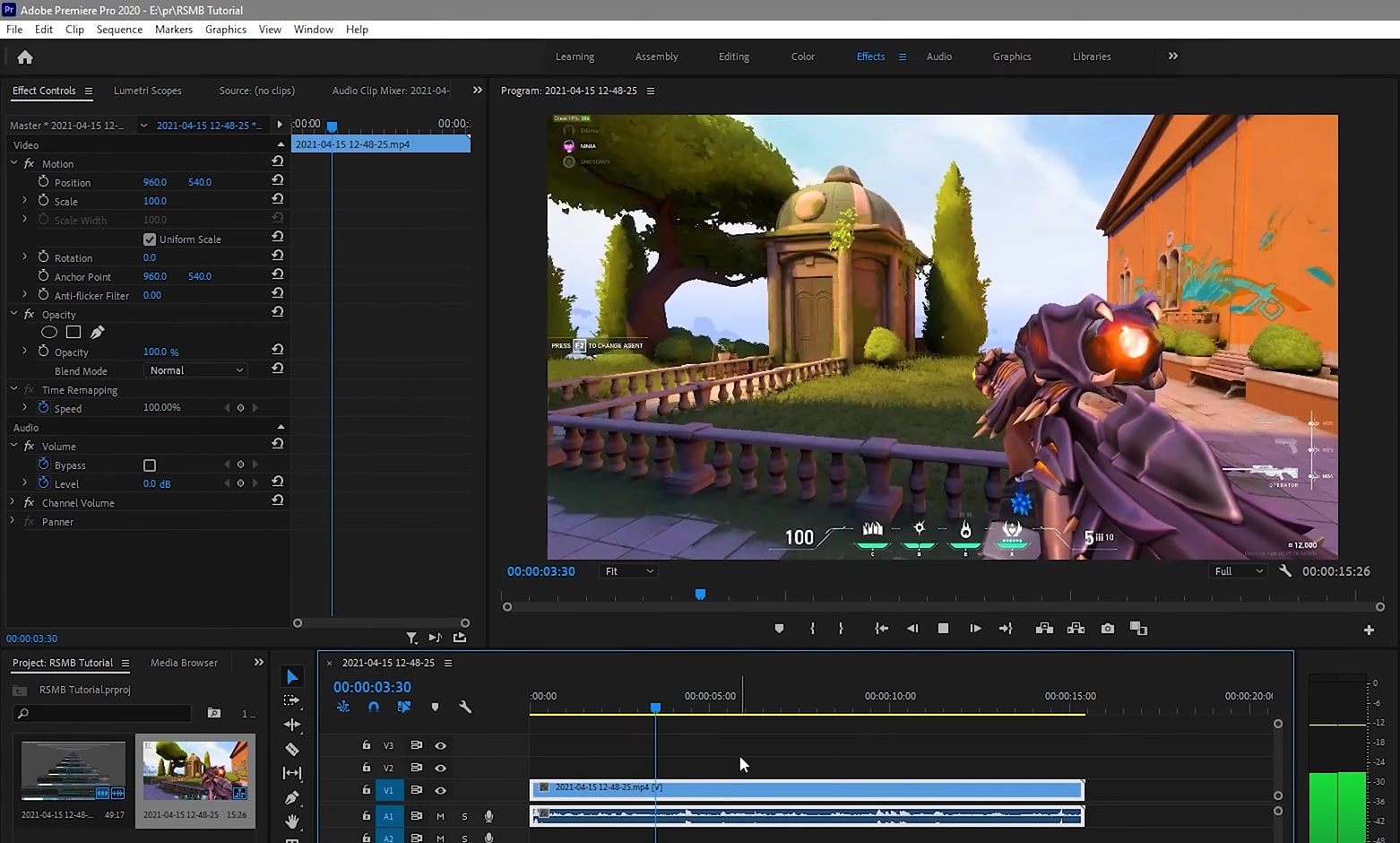
Schritt 2 Suche nach RSMB-Effekt
Sobald Sie das Video in der Zeitleiste abgelegt haben, navigieren Sie zur Registerkarte "Effekte" auf der rechten Seite. Geben Sie in das Suchfeld "RSMB" ein. Geben Sie in das Suchfeld "RSMB" ein. Wählen Sie aus den gefundenen Ergebnissen RSMB aus und wenden Sie es auf die obere Ebene Ihres Videoclips in der Zeitleiste an.
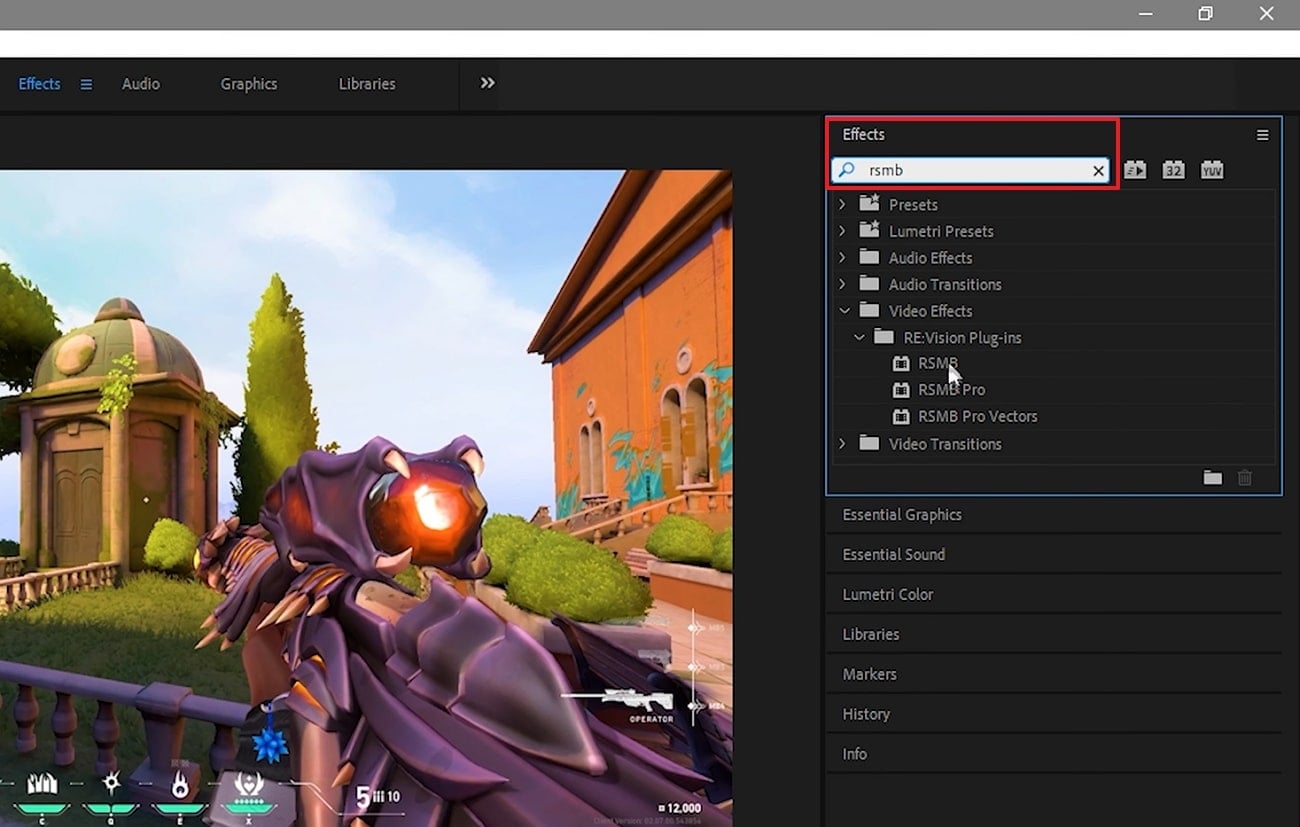
Schritt 3 Anpassen der Plugin-Einstellungen
Gehen Sie nun zu den Einstellungen auf der linken Seite und aktivieren Sie die GPU-Einstellungen. Außerdem können Sie den Unschärfegrad auf 1 oder 1,5 erhöhen. Auf diese Weise können Sie ein glatteres Aussehen Ihres Videos erzielen. Wenn Sie mit den Einstellungen fertig sind, stellen Sie sicher, dass Sie Ihr Video rendern, um ein glattes Ergebnis zu erzielen. Sobald das Rendern abgeschlossen ist, können Sie das Video in der Vorschau anzeigen und speichern.
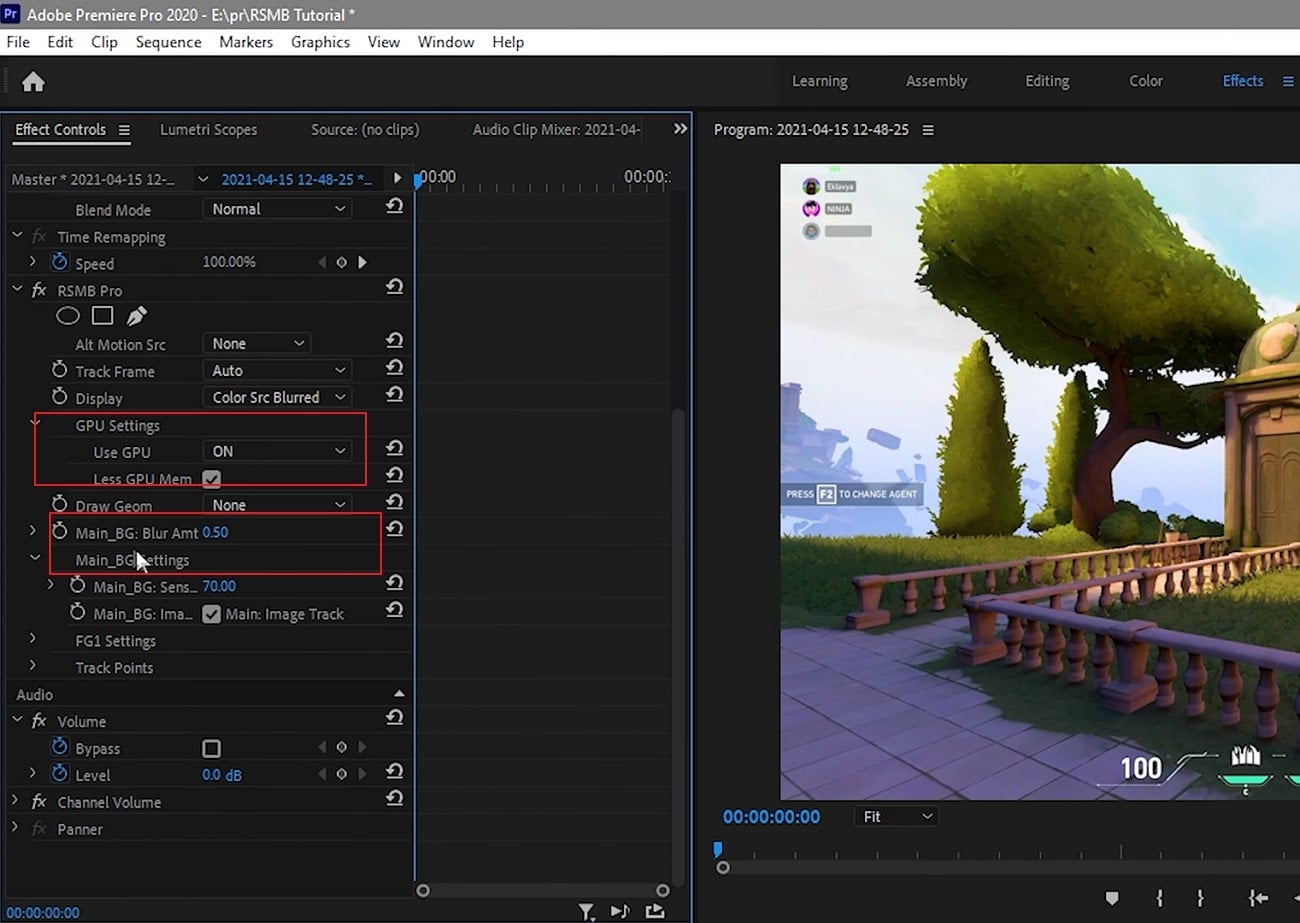
Fazit
Der Effekt der Bewegungsunschärfe kann Ihren Videoclip drastisch verändern. Wenn Sie Premiere Pro verwenden, um Bewegungsunschärfe hinzuzufügen, empfehlen wir Ihnen das Plugin ReVisionFX ReelSmart Bewegungsunschärfe. Wenn Sie das Bewegungsunschärfe-Plugin für Premiere Pro noch nicht kennen, finden Sie in diesem Artikel alle Details dazu. In diesem Artikel finden Sie alle wichtigen Informationen und Anweisungen zur Verwendung des RSMB-Plugins.




